何謂 Windows Admin Center 現代化閘道 (預覽版)?
適用於:Windows Admin Center、Windows Admin Center 預覽
2023年十二月,Windows Admin Center 現代化閘道透過 Windows Server 測試人員專案計劃推出公開預覽版。 這次的推出版本是 Windows Admin Center 版本 2311 的最新通用推行版以外的追加版本。
現代化閘道是 Windows Admin Center 產品的重量級後端升級。 Windows Admin Center 後端託管授權結構、PowerShell 服務和閘道外掛程式,並在每個 Windows Admin Center 體驗扮演關鍵角色。
最新功能
從 .NET 4.6.2 升級至 .NET 核心
這次推出版本中最大的升級是後端從 .NET Framework 4.6.2 升級至 .NET Core。 這次升級帶來提升的效能、資安和改良後的密碼編譯。 它也包括對 HTTP/2 的支援、降低延遲及提升 Windows Admin Center 的回應能力。
更新後的安裝程式
將閘道現代化的同時,我們也藉由提供增加客製化選項,包括網路存取設定、選取受信賴的主機、為您的閘道機器提供完整合格的網域名稱 (FQDN) 等,讓安裝程式更有彈性。 如需安裝程式的詳細資訊,請參閱 安裝現代化閘道一節。
多工序、微服務型架構
現代化閘道也會使用微服務架構。 這次升級前,Windows Admin Center 在單一流程中執行所有任務。 我們憑藉這個新模型在應用程式啟動時,開始 Windows Admin Center 的一套流程,當作流程管理員。 當您使用 Windows Admin Center 時,會有更多子流程啟動執行特定工作。
此外,與現代化閘道相容的閘道外掛程式也會在 Windows Admin Center 服務管理員之下執行自己的子流程系列及其功能。
從整合型服務變更為微服務模型,有助於讓現代化閘道更有彈性、可伸縮有韌性。
Kestrel HTTP 網頁伺服器
Windows Admin Center 之前在後端使用 Katana組成元件,包括網頁伺服器。 憑藉現代化閘道,我們已經轉換到 ASP.NET Core Kestrel 網頁伺服器。
Kestrel 是 ASP.NET Core 應用程式的建議 Web 伺服器。 此外 Kestrel 支援 HTTP/2 Web 通訊協定,先前我們只支援 Katana 組成元件的 HTTP1.1。 從 HTTP1.1 升級至 HTTP/2 可降低應用程式的延遲發生率,並透過比方多任務處理和伺服器推播等強代功能增加回應能力。
這會如何影響擴充程式
閘道外掛程式擴充程式受到現代化閘道變更的影響最大。 Windows Admin Center 閘道外掛程式支援從工具或解決方案的 UI 到標的節點的 API 通訊。 Windows Admin Center 託管從預計在標的節點執行的閘道外掛程式中繼指令和程式碼的閘道服務。 閘道服務可擴及包含自訂閘道外掛程式在內,其支援除了預設以外的協定 (PowerShell 和 WMI)。
由於閘道外掛程式會與 Windows Admin Center 後端通訊啟用 API 通訊功能,因此閘道外掛程式的程式碼會包含以 .NET Framework 4.6.2 版撰寫的組成元件,其將無法與 .NET Core 搭配運作。 此程式碼必須更新才能使用 .NET Core 框架。
此外,我們已經修改外掛程式搭配現代化閘道的方式。 取代開發 C# 類從IPlugIn命名空間落實界面Microsoft.ManagementExperience.FeatureInterfaces以此擴充閘道外掛程式的做法是擴充程式現在以 ASP.NET MVC 控制器形式撰寫。 相較於簡單的 C# 類別和擴充文件,這些控制器已經增加彈性。
檢視我們的開發人員文件,深入瞭解 Windows Admin Center 的閘道外掛程式開發。
安裝現代化閘道
憑藉現代化閘道,我們已變更安裝程式,為使用者提供更多彈性。
執行安裝程式時,您會看到三種不同安裝模式:快速 localhost 設定、快速遠端設定和自訂設定。
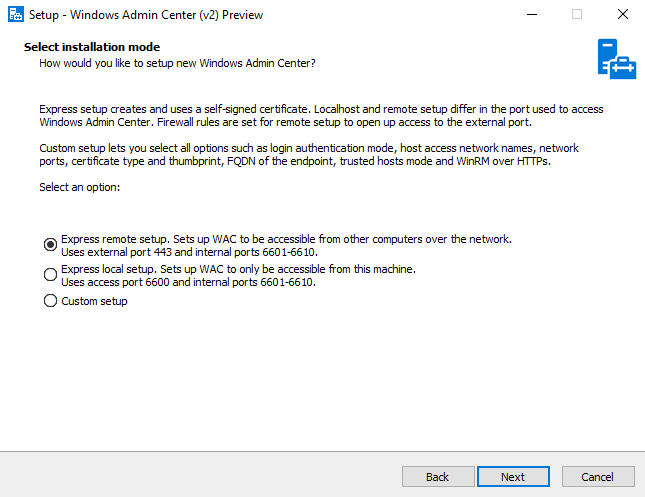
如果您希望配置內部和外部網路連接埠、端點 FQDN、WinRM over HTTPS 等選項,請繼續前往自訂設定區段。 如果您可以接受預設值,那就繼續前往快速設定選項區段。
快速設定選項
三種安裝現代化閘道模式中的兩種是快速模式,即快速 localhost 設定和快速遠端設定。 快速 localhost 設定也可稱為本機客戶端設定。 對於所有其他安裝類型,請使用快速遠端設定。 兩個快速設定選項都不允許配置下列功能:
- 登入驗證模式
- 主機存取網路名稱
- 內部和外部網路連接埠
- 證書類型和指紋
- 端點 FQDN
- 信賴的主機模式
- WinRM over HTTPS
如果您希望配置上述任何功能,請改用自訂設定選項。
如果您選取快速 localhost 設定選項,WAC 將透過連接埠 6600 存取,並使用內部連接埠 6601-6610。
如果您選取快速遠端設定選項,WAC 將透過連接埠 443 存取,並使用內部連接埠 6601-6610。
自訂設定
選取自訂設定讓您配置所有 Windows Admin Center 設定選項,包括:
- 網路存取 – 本頁讓您選取如何使用 Windows Admin Center。 您可以選擇藉由只選取 localhost 存取權,或允許透過 FQDN 的電腦名稱遠端存取,藉此限縮其他使用者的 WAC 存取。
- 連接埠編號– 本頁讓您選取將保留給 Windows Admin Center 的連接埠。 WAC 針對主要流程使用一個外部連接埠。 其他流程使用內部連接埠。 有兩個預設的內部流程,但擴充程式可定義自己需要連接埠存取的服務。 內部範圍預設 10 個連接埠。
- 選取 TLS 證書–本頁讓您選取 Windows Admin Center 應該使用的自行簽署證書或官方 TLS 證書。 自行簽署證書包含自行簽署的 CA 根證書和搭配最新 Edge/Chrome 瀏覽器的 TLS 證書。
- 完整合格網域名稱–本頁讓您為網路存取提供完整合格的網域名稱。 名稱必須符合 TLS 證書上的名稱。
- 受信賴主機 – 本頁允許您選取希望管理的遠端主機類型。 您可以選擇只管理受信賴的網域電腦,或允許存取未加入網域的電腦。
- WinRM over HTTPS - 本頁讓您選取是否要使用 HTTPS 進行 WinRM 通訊。 WinRM 預設透過 HTTP 通訊。
安裝疑難排解
如果您安裝失敗,或 Windows Admin Center 安裝後無法開啟,請嘗試取消安裝並重新安裝。 如果您已安裝舊版的現代化閘道建置程式,而且正嘗試更新成新版本,也會發生這個問題。 若要取消安裝,請按照取消安裝現代化閘道一節裡的指示。
延伸模組支援
現代化閘道的擴充程式訊息摘要尚未配置。 除非您新增擴充程式訊息摘要,否則 Windows Admin Center 安裝程式並未納入擴充程式,包括外部合作夥伴擴充程式。
安裝現代化閘道建置程式時可使用下列擴充程式:
- 應用程式與功能
- Azure 備份
- Azure 檔案同步
- Azure 混合式中心
- Azure Kubernetes Service
- 憑證
- 建立叢集
- 叢集管理員
- 開發人員指南
- 裝置
- 事件
- 容錯移轉叢集工具
- 檔案與檔案共用
- 防火牆
- 本機使用者和群組
- 網路控制器工具和 SDN 虛擬網路
- 網路
- 封包監視
- 效能監視器
- PowerShell
- 程序
- 登錄
- 遠端桌面
- 角色 & 功能
- 排定的工作
- SDN 閘道連線
- SDN 基礎結構
- SDN 邏輯網路
- SDN 網路資安群組
- 安全性
- 伺服器管理員和電腦管理
- 服務
- 儲存體
- 儲存體移轉服務
- 儲存體複本
- 系統深入解析
- 更新
- 虛擬機器和交換器
目前有一些擴充程式即使新增為新擴充程式訊息摘要的一部份,也無法發揮功能。 如需其他資訊,請參閱 已知問題。
取消安裝現代化閘道
如果您必須取消安裝 Windows Admin Center 現代化閘道,請執行下列其中一個動作:
- 請在您的閘道機器設定應用程式 & 功能頁的程式清單選取 Windows Admin Center (v2) 預覽版然後選取取消安裝。
- 導覽至安裝 Windows Admin Center 現代化閘道的資料夾 (預設目錄為
C:\ProgramData\Microsoft\Windows\Start Menu\Programs\Windows Admin Center (v2)),然後選取取消安裝 Windows Admin Center (v2) C:\Program Files\WindowsAdminCenter\unins000.exe執行
此時,再執行安裝程式就不提供取消安裝選項。 為了確保已成功移除您的安裝,請檢查 Windows Admin Center 資料夾是否存在於C:\ProgramData或C:\Program Files。 如果不存在於任一個位置,代表您已成功取消安裝您的應用程式。
取消安裝程式期間,除了 Windows Admin Center 現代化閘道 .exe 安裝程式檔案以外,每樣東西都會放在機器上。 如果您在現代化閘道取消安裝時也安裝另一個 Windows Admin Center 建置程式,那麼取消安裝過程中不會觸及其他建置的檔案或屬性。 這兩個安裝之間沒有相互依從。
已知問題
Windows Admin Center 現代化閘道建置中有下列已知的問題。
如果您遇到此頁面未說明的問題,請告訴我們。 為了協助我們解決問題,請具體指明發生在現代化閘道建置的問題。
PowerShell
這項工具的 PowerShell 工作階段帳戶一律預設為登入 Windows Admin Center 閘道的使用者,即使遠端連線時具體指明不同的管理憑證也一樣。
不支援擴充程式
即使使用新增的擴充程式訊息摘要,以下擴充程式仍無法搭配現代化閘道:
- Dell OpenManage
- Lenovo XClarity Integrator
- Fujitsu ServerView RAID
- Fujitsu Software Infrastructure Manager (ISM)
- Fujitsu ServerView Health
- Pure Storage FlashArray
常見問題集
尋找關於使用 Windows Admin Center 現代化閘道的常見問題解答。
當您已經安裝 Windows Admin Center 建置程式時,是否還能安裝 Windows Admin Center 現代化閘道建置程式?
是的,只要這兩個安裝未選用相同連接埠,就能與舊版閘道建置程式共存安裝 Windows Admin Center 的現代化閘道建置程式。
我可以在安裝後變更 Windows Admin Center 現代化閘道的連接埠嗎?
可以,在 Windows Admin Center 程式檔案裡,我們已納入名為 Microsoft.WindowsAdminCenter.Configuration.psm1的 PowerShell 模組。 此模組預設可讓您在安裝後修改 WAC 組態,並放在您安裝 PowerShellModules 的資料夾C:\Program Files\WindowsAdminCenter\PowerShellModules\裡)。
若要變更 Windows Admin Center 執行個體正在使用的連接埠,請執行下列指令:
Set-WACHttpsPort -Wacport <port> -ServicePortRangeStart <port> -ServicePortRangeEnd <port>
我可以在安裝後變更連接埠設定以外的組態設定?
可以,您可以使用 PowerShell 模組Microsoft.WindowsAdminCenter.Configuration.psm1變更組態設定。 它放在您安裝 PowerShellModules 的資料夾。
為什麼 2311 推出版裡沒有這些變更?
為了確保最佳品質體驗,我們要求客戶和開發人員提出反饋意見,才能把這些變更廣為宣傳。
這次的建置中,所有 2311 推出版的功能都能使用嗎?
是。 詳細瞭解 Windows Admin Center 2311 版。
下一步
- 從 Windows Server 測試人員計劃下載和安裝 Windows Admin Center 的現代化閘道建置程式
- Windows Admin Center 入門